旧电脑怎样重装系统win10
- 分类:Win10 教程 回答于: 2022年05月08日 09:16:00
电脑的跟新换代比较频繁,一些网友使的电脑使用很多年属于旧电脑了又不舍得丢,想安装win10使用,但是不知道旧电脑怎样重装系统win10,害怕操作有误会出现麻烦。其实用U盘重新装win10系统就可以了,下面小编就教下大家一个简单的旧电脑重装win10系统教程。
工具/原料
系统版本:windows10系统
品牌型号:联想ThinkPad
软件版本:小白一键重装系统
方法/步骤:
方法一、旧电脑重装win10系统教程
1、 插入U盘,打开小白一键重装系统软件,选择“制作系统“,在制作系统中选择制作 U 盘,在选择 U 盘中选择您的 U 盘,其它参数默认,开始制作。
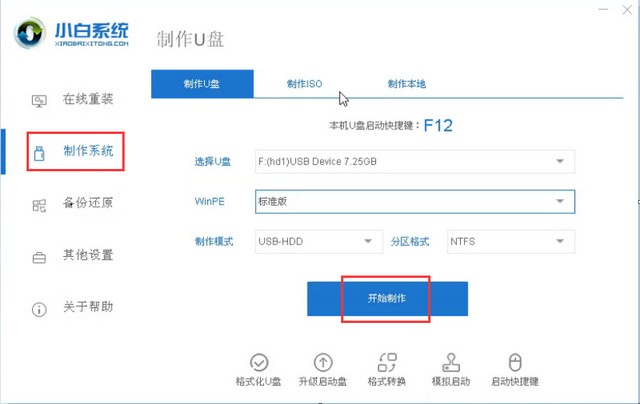
2、然后在选择系统中我们选择想重装的win10系统镜像,然后点击下一步。
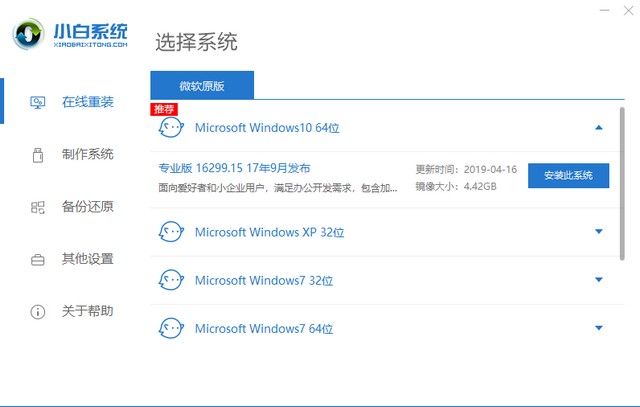
3、制作启动盘会清理 U 盘上所有的重要文件,请确认 U 盘中没有重要文件,然后开始制作即可。

4、接下来就开机下载 Windows PE 镜像和 Windows 10 系统镜像了,请耐心等候。制作完成后我们拿掉 U 盘就可以用来重装系统了。
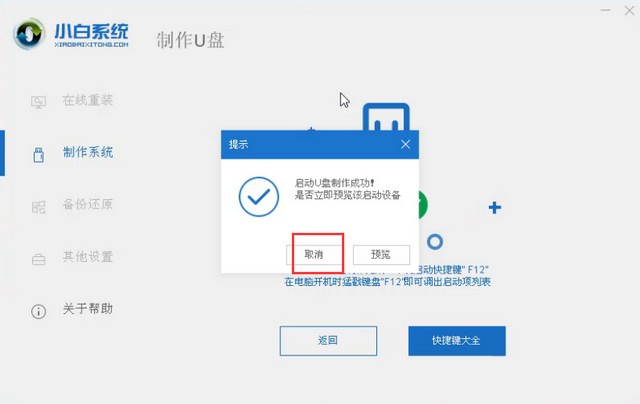
5、重启电脑,开机时按热键进入 Bios 或者快速引导菜单,一般多为 F12。有些可能是 Esc、Del、F2 之类的。
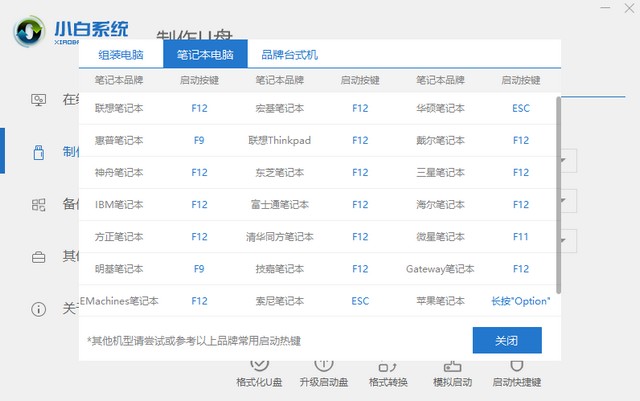
6、u盘插入需要重装的电脑,并重启电脑快速断续的按启动热键进入快速启动界面,选择带USB开头的u盘启动项回车键进入。
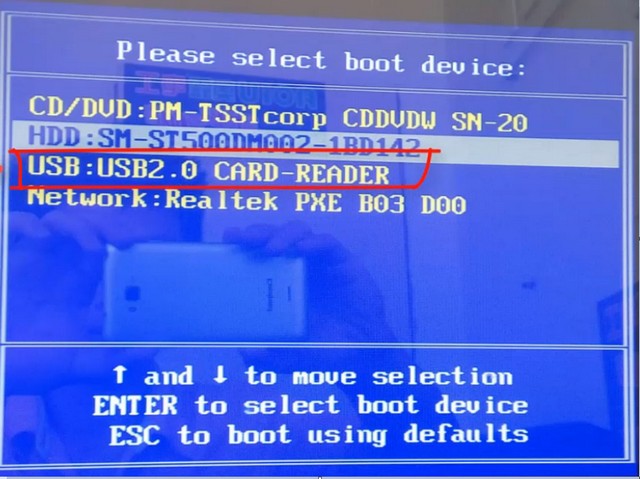
7、然后就到了PE选择界面,选择“02 ”点击回车进入PE桌面。
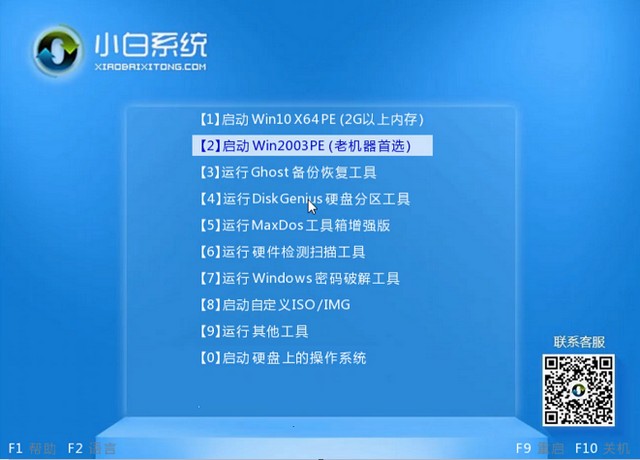
8、自动弹出PE装机工具,选择U盘里的系统镜像,“目标分区”选择系统盘,一般为C盘,之后点击“安装系统。
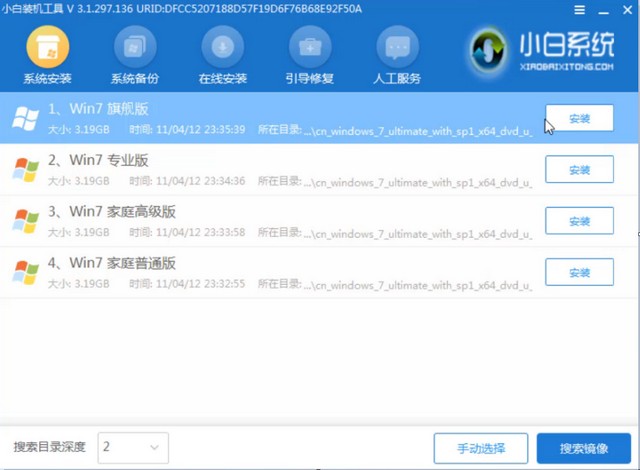
9、等待装机,完成后将U盘拔出,重启电脑。
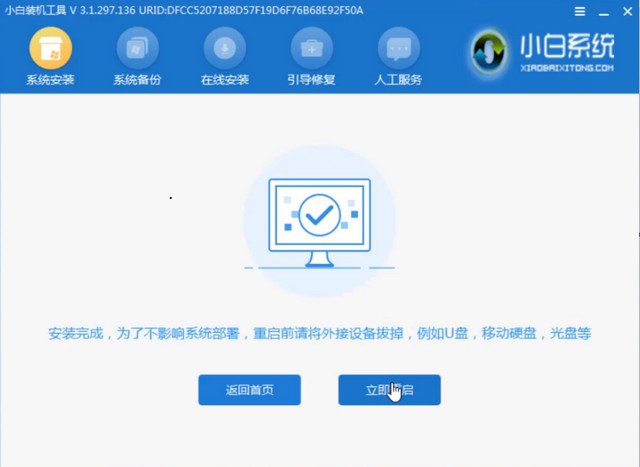
10、U盘重装系统成功,进入系统。
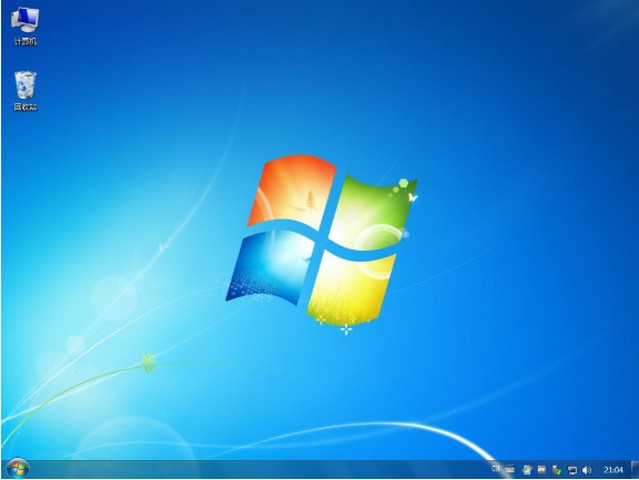
总结
1、 打开小白一键重装系统软件,选择“制作系统。
2、选择想重装的win10系统镜像,然后点击下一步,开始制作。
3、等地系统自动制作完毕后,拔下U盘,插入需要重装系统的电脑上。
4、重启电脑,按F12键进入快速启动界面,选择u盘启动项回车。
5、进入PE系统后,选择02回车。
6、选择U盘里的系统,点击安装。
7、等待安装完毕后,重启电脑,进入桌面,完成。
 有用
26
有用
26


 小白系统
小白系统


 1000
1000 1000
1000 1000
1000 1000
1000 1000
1000 1000
1000 1000
1000 1000
1000 1000
1000 1000
1000猜您喜欢
- win10电脑没声音了 如何恢复..2020/12/01
- 笔记本电脑怎么重装win10系统..2021/04/16
- win10升级win11的教程2022/01/23
- Windows 10 自带的系统还原操作教程..2021/05/04
- 怎么激活windows10系统2022/10/08
- win10电脑怎样开视频摄像头2021/02/13
相关推荐
- 笔记本重装系统win10专业版教程..2022/07/11
- win10装系统的详细教程2021/08/15
- win10激活器工具如何使用2022/11/24
- 小编教你解决笔记本无线网络无法连接..2018/10/22
- 惠普电脑重装win10系统方法教程..2022/06/02
- win10系统怎么分区2020/08/23

















